效果图分为两步:首先把主色转为较暗的蓝色,并把边缘及暗部压暗;然后给图片中间位置渲染一些橙黄色高光即可,
最终效果

原图

1、打开原图素材大图,按Ctrl + J 把背景图层复制一层,用模糊工具把远处的部分模糊处理,如下图。

2、新建一个图层,把前景色设置为暗蓝色:#362f44,如图2;然后用透明度为10%左右的柔边画笔把图片中的底部区域涂暗一点,如图3。


3、创建可选颜色调整图层,对黄色、绿色、白色进行调整,参数设置如图4 - 6,效果如图7。这一步把图片中的黄绿色转为橙黄色。
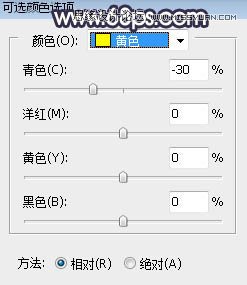
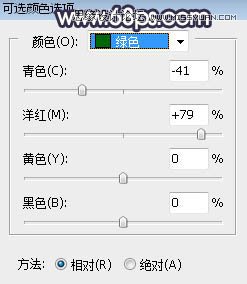
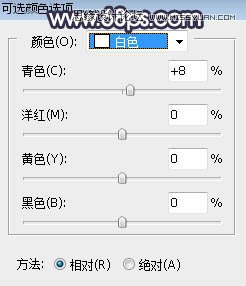

效果图分为两步:首先把主色转为较暗的蓝色,并把边缘及暗部压暗;然后给图片中间位置渲染一些橙黄色高光即可,
最终效果

原图

1、打开原图素材大图,按Ctrl + J 把背景图层复制一层,用模糊工具把远处的部分模糊处理,如下图。

2、新建一个图层,把前景色设置为暗蓝色:#362f44,如图2;然后用透明度为10%左右的柔边画笔把图片中的底部区域涂暗一点,如图3。


3、创建可选颜色调整图层,对黄色、绿色、白色进行调整,参数设置如图4 - 6,效果如图7。这一步把图片中的黄绿色转为橙黄色。
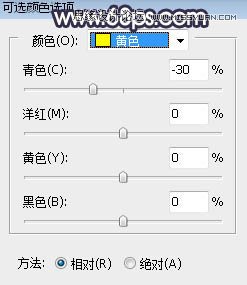
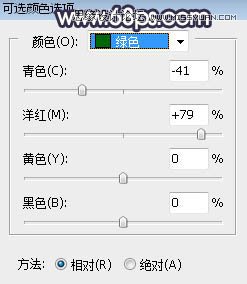
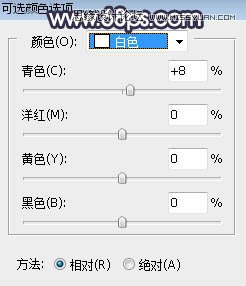

◎欢迎参与讨论,请在这里发表您的看法、交流您的观点。
评论留言